Hirdetés
 Ha elfárad a webOS korlátozásaival a HP TouchPad készülékén, akkor az útmutató használatával már telepítheti az Android Ice Cream Sandwich terméket korábban közzétett Az Android jégkrém szendvics telepítése perc alatt a HP érintőtáblánMivel a webOS a sima, sima és funkcionális, mint a HP TouchPad, és bárhol is lehet a platform jövője, továbbra is fennáll a probléma - az alkalmazások hiánya. Az a tény, hogy ott ... Olvass tovább .
Ha elfárad a webOS korlátozásaival a HP TouchPad készülékén, akkor az útmutató használatával már telepítheti az Android Ice Cream Sandwich terméket korábban közzétett Az Android jégkrém szendvics telepítése perc alatt a HP érintőtáblánMivel a webOS a sima, sima és funkcionális, mint a HP TouchPad, és bárhol is lehet a platform jövője, továbbra is fennáll a probléma - az alkalmazások hiánya. Az a tény, hogy ott ... Olvass tovább .
A legtöbb esetben azt kellett volna megállapítania, hogy ez egy nagyszerű módja annak, hogy új életet lélegezzen be a táblagépébe. Míg a webOS sima és kellemes felhasználói felülettel rendelkezik, a platformon sajnos hiányzik az alkalmazás.
Azonban az Android Ice Cream Sandwich verziói, amelyek jelenleg elérhetőek a HP érintőtábla A HP TouchPad felhasználói útmutatójaA webOS operációs rendszerrel rendelkező TouchPad felhasználói felületet csiszolt, vonzó és - ami a legfontosabb - könnyű használni. Olvass tovább szintén hiányoznak. Különösen hiányzik a kamera és a mikrofon funkcionalitása, amelynek eredményeként egy tabletta kiválóan néz ki, rengeteg alkalmazást tartalmaz, de még nem áll készen a használatra.
Az idő előrehaladtával ezen eszközök illesztőprogramjainak fejlesztése teljesen működőképes Ice Cream Sandwich-t eredményez a HP TouchPad számára; de hogyan könnyedén frissítheti meglévő Android telepítését?
Bemutatjuk a ROM kezelőt
A ROM Manager segédprogramnak köszönhetően biztonsági másolatot készíthet a jelenlegi Android telepítésről, letölthet és telepíthet egy frissítést, és szükség esetén visszaállíthatja az előző biztonsági másolatot is.
(Az alábbiak általános íze vonatkozik más Android készülékekre is, de itt a HP TouchPad-re összpontosítunk.)
A ROM Manager használata nagyon egyszerű. A segédprogram számos lehetőséget kínál, a helyreállítással, a ROM-menedzsmenttel, a biztonsági mentéssel és a visszaállításgal, valamint további segédprogramokkal is.
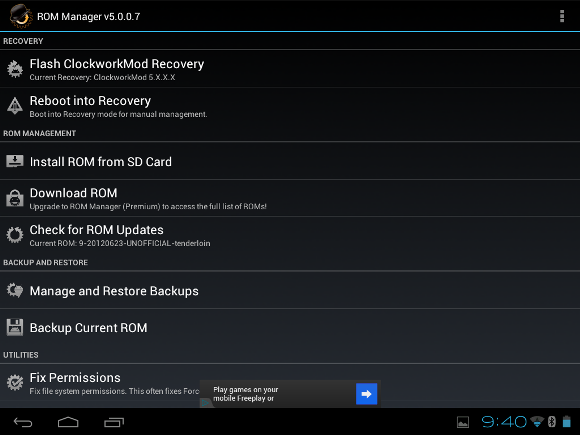
A ROM-kezelőnek megjelennie kell a HP TouchPad Alkalmazások listájában a Ice Cream Sandwich telepítése után. Ha nem, keresse fel a Google Play szolgáltatást, keresse meg az alkalmazást és telepítse.
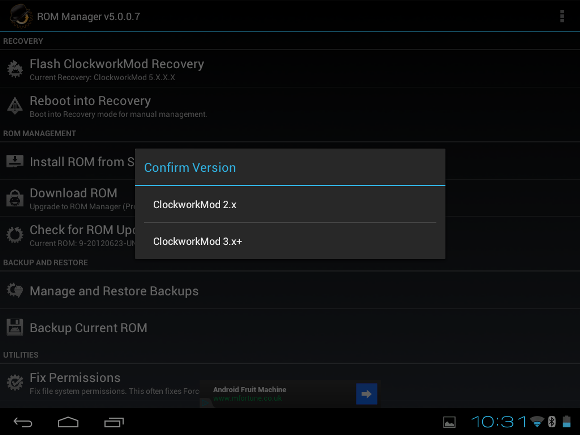
A ROM Manager sikeres használatához be kell állítania a ClockworkMod helyreállítást. Ha követte az Android telepítésére az előző útmutatónkat az érintőpadra, akkor ez nagyon egyszerű. Válaszd ki a Flash ClockworkMod helyreállítás opció a ROM Managerben, elfogadva cm_tenderloin mint „telefonmodell”. Ezután a táblagép megkérdezi: “Telepítette-e manuálisan a ClockworkMod alapú helyreállítást?” választ Igen erre a lehetőségre, majd válassza a lehetőséget ClockworkMod 2.x A folytatáshoz.
Biztonsági másolat készítése az érintőtábláról a ROM kezelővel
Egy új ROM (az operációs rendszer képének megadott név) telepítése előtt készítsen biztonsági másolatot az Android jelenleg telepített verziójáról. A ROMkezelőben görgessen le Mentés és visszaállítás és válassza ki a A biztonsági másolat aktuális ROM-ja választási lehetőség.
A készülék megerősítést kér; kattintson az OK gombra, és az érintőtábla újraindul. Amikor újra elindul, az adatokról biztonsági másolat készül; ez eltarthat egy ideig, tehát hagyja békén az eszközt, amíg a folyamat be nem fejeződik.
Miután elkészült, az Android rendszerint elindul, és biztonságban lesz annak tudatában, hogy gondok vannak a telepítésre kész operációs rendszerről készített biztonsági másolatról (vagy „flash” -ről).
Töltse le és telepítse egy új Android ROM-ot
Ha új ROM-ot talál a HP TouchPad készülékhez, akkor lép fel a webhelyre, és kiválasztja az egyik legfrissebb - és ha lehet, akkor stabil - éjszakai kiadást. Ezután töltse le a számítógépére, és másolja a HP TouchPad készülékre. Ha azonban mobil, akkor is letöltheti közvetlenül az érintőpadra. Mentse a fájlt a cminstall mappát (az Android korábbi telepítésekor hozta létre), és távolítsa el az előző ZIP fájlt, ha még mindig ott van (ahonnan telepítette a jelenlegi Android telepítést).
Csak annyit kell tennie, hogy megnyitja a ROM Manager alkalmazást Telepítse a ROM-ot az SD-kártyáról, válassza ki a megfelelő ROM-ot, és emlékezzen rá Törölje az adatokat és a gyorsítótárat és Törölje le a Dalvik gyorsítótárát mielőtt rákattintana rendben.
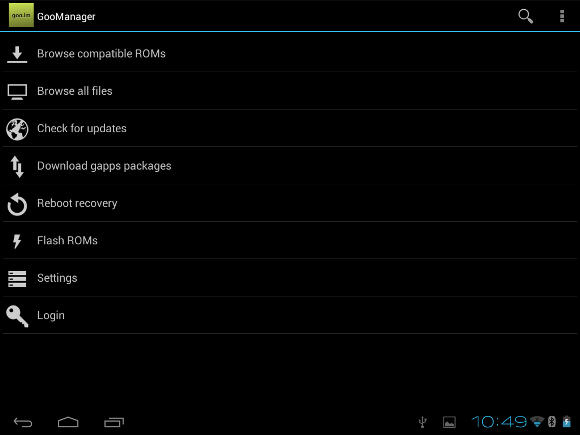
(Vegye figyelembe, hogy a HP TouchPad számára a Ice Cream Sandwich legutóbbi verzióiban a GooManager alkalmazás figyelmeztet az új frissítésekre, és letölti őket az Ön számára, valamint kezeli a telepítést. Ez a szoftver lehetővé teszi a kompatibilis ROM-ok böngészését is, amelyeket a Flash ROM opcióval lehet telepíteni.)
A biztonsági mentések kezelése és visszaállítása
Ha van valami az új ROM-ban, amely nem tetszik, ne aggódjon - ne felejtsen el - lehetősége van egy korábbi biztonsági másolat visszaállítására a ROM Manager segítségével.
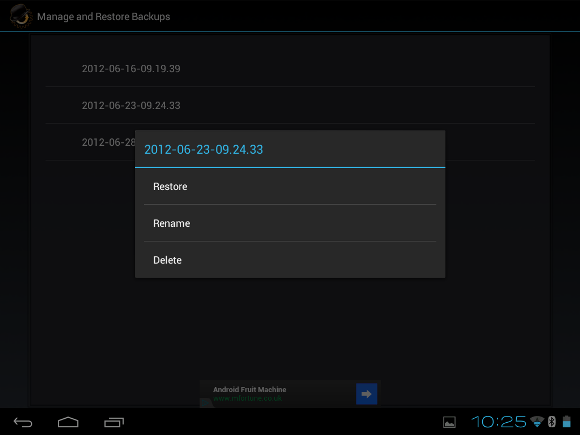
A Biztonsági másolat és visszaállítás részben található a A biztonsági mentések kezelése és visszaállítása tétel. Ennek megérintésével megjelenik a korábban létrehozott biztonsági mentések listája. Csak annyit kell tennie, hogy megérinti azt a dátumot és időt, amelyre az Android-ot utasította a biztonsági másolat készítéséhez, majd válassza a lehetőséget visszaállítás a menüből (akkor is átnevezés és Töröl biztonsági másolatot a képernyő használatával).
Miután kiválasztotta, erősítse meg választását, és az érintőtábla újraindul; amint a táblagép újra elindul, a biztonsági mentés helyreáll!
Következtetés
Az Android továbbfejlesztésével a HP TouchPad készülékhez folyamatosan fejlődik, majdnem naponta változtatnak. Az éjjeli ROM-verziók ezt tökéletesen demonstrálják, tehát tisztában kell lennie azzal, milyen egyszerű az előző Android 4.0 Ice Cream Sandwich ROM biztonsági mentése, frissítése és szükség esetén visszaállítása az érintőpadon.
Vegye figyelembe, hogy felhasználói adatait érintetlennek kell tartani ezek a változások. Az alkalmazásokkal kapcsolatos bármilyen probléma megoldható azok eltávolításával, majd újból letöltéssel a Play Áruházból. A Letöltések menüelem segítségével gyorsan megtalálhatja a korábban letöltött szoftvereket, ezzel időt takaríthat meg.
A ROM menedzser és a ClockworkMod Recovery a legfrissebb frissítési tapasztalatokat kínálja bármely platformon, de ne feledje, hogy problémák merülhetnek fel. Ebben a helyzetben ne essen pánikba - indítsa újra az eszközt, indítsa el a webOS-t, és a probléma megoldásához használja a webOS Doctor-t.
Christian Cawley a biztonság, a Linux, a barkácsolás, a programozás és a műszaki magyarázatú szerkesztőhelyettes. Előállítja a The Really Useful Podcast-ot is, és nagy tapasztalattal rendelkezik az asztali és szoftver támogatással kapcsolatban. Christian, a Linux Format magazin közreműködője, egy Raspberry Pi gyártója, Lego szeretője és retro játék rajongója.